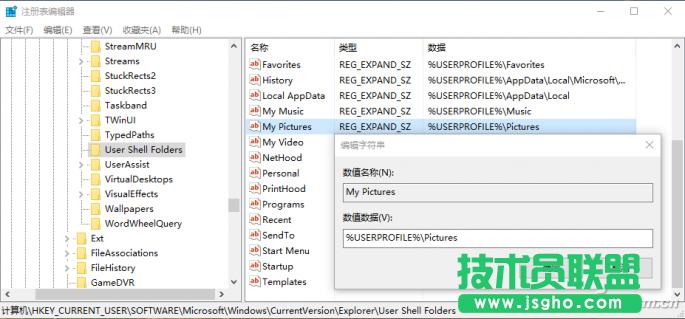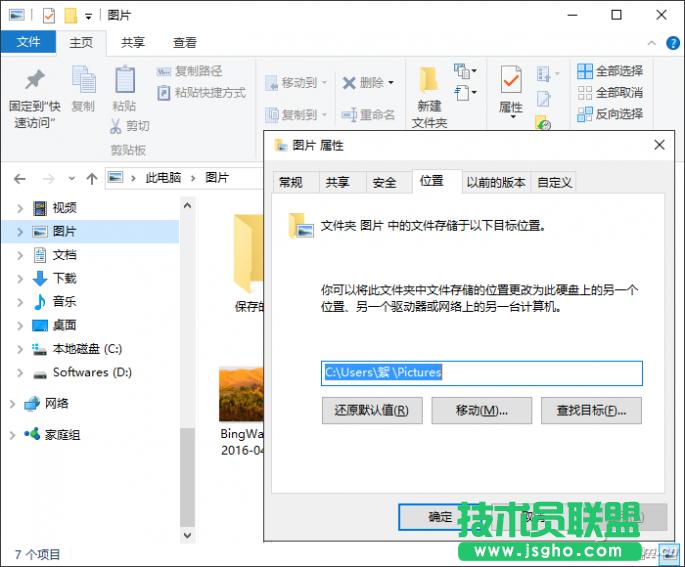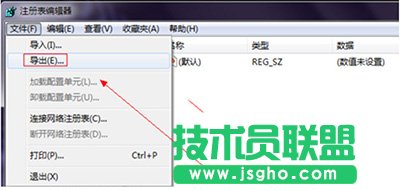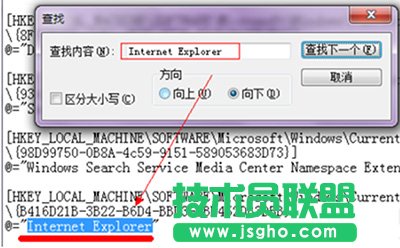Windows10截圖技巧失效如何處理?
發布時間:2022-05-03 文章來源:xp下載站 瀏覽:
|
Windows 10是美國微軟公司研發的跨平臺及設備應用的操作系統。是微軟發布的最后一個獨立Windows版本。Windows 10共有7個發行版本,分別面向不同用戶和設備。截止至2018年3月7日,Windows 10正式版已更新至秋季創意者10.0.16299.309版本,預覽版已更新至春季創意者10.0.17120版本 雖然包括QQ在內的很多軟件都支持截圖,但就系統資源占用和方便性上還是不如Windows系統自帶的截圖工具。可惜,Windows截圖工具有時會出現截圖之后無法另存圖片的問題,點擊截圖工具“另存為”無法彈出路徑選擇對話框,也不能通過復制截圖來粘貼圖片。遇到這種情況,該如何處理恢復? 本文測試環境為Windows 10,在Windows 7/8.1系統中,方法類似。 1.更正存圖路徑差錯 截圖工具默認保存路徑為系統庫下面的“圖片”文件夾,如果修改了該文件夾所在位置,則可能會造成無法另存圖片的情況。 若是這種原因引起的,只需運行Regedit命令啟動注冊表編輯器,定位到“HKEY_CURRENT-USERSoftwareMicrosoftWindowsCurrentVersionExplorerUser Shell Folders”,雙擊“My Pictures”,在“數值數據”中輸入“%USERPROFILE%Pictures”,將圖片保存路徑更改為自己當前所用的圖片庫對應的真實位置路徑即可。
也可以不用更改注冊表信息,轉而通過修改“圖片”庫屬性來恢復圖片保存路徑,讓截圖工具路徑保存恢復正常。使用Win+E組合鍵啟動資源管理器,在左側欄導航窗格中定位到“此電腦→圖片”(Windows 7/8.1中為“庫→圖片”),右鍵單擊“圖片”并選擇“屬性”命令,彈出“圖片 屬性”對話框,切換到“位置”選項卡,在其中點擊“還原為默認值”,并依次點擊“應用”、“確定”,即可恢復抓圖保存默認路徑。
2.排除第三方軟件沖突 如果上面的方法不能解決,則有可能是與第三方軟件沖突所致。這時,可采用最小化系統運行的辦法來排除解決。 通過Win+R運行msconfig,切換到“服務”選項卡,選擇“隱藏所有Microsoft系統服務”,然后逐一禁用所有外來服務,禁用所有啟動項,看問題是否得到解決。
3.修復系統文件來恢復 如果前面的方法均不能解決,則可能是系統文件損壞所致。可用修復系統文件的辦法來解決。 以命令管理員方式進入命令提示符窗口,然后運行“sfc /scannow”命令進行系統修復。該命令會自動修復遭到損壞的系統文件,讓產生錯誤的系統功能恢復正常。
新技術融合:在易用性、安全性等方面進行了深入的改進與優化。針對云服務、智能移動設備、自然人機交互等新技術進行融合。Windows 10所新增的Windows Hello功能將帶來一系列對于生物識別技術的支持。除了常見的指紋掃描之外,系統還能通過面部或虹膜掃描來讓你進行登入。當然,你需要使用新的3D紅外攝像頭來獲取到這些新功能。 |